.NET, как создать приложение без использования Visual Studio
/https://www.ilsoftware.it/app/uploads/2023/11/programmare-.NET-finestra-terminale.jpg)
.СЕТЬ — это среда разработки программного обеспечения, которую Microsoft предоставляет пользователям и программистам, периодически обновляя ее. Он предназначен для создания и запуска широкого спектра приложений и предоставляет широкий спектр возможностей. библиотека классов и встроенные функциональные возможности, а также виртуальная среда выполнения (общеязыковая среда выполненияCLR), который управляет выполнением кода.
С середины 2016 года Microsoft также распространяет .NET ядро, кроссплатформенная версия .NET с открытым исходным кодом. Разработан как модульный, легкий и более гибкий, чем .NET Framework Традиционно .NET Core совместим с различными платформами, включая Windows, macOS и различные дистрибутивы Linux.
Разработка приложения .NET без установки Visual Studio
Визуальная Студия представляет собой интегрированную среду разработки (Интегрированная среда развития, IDE), разработанный Microsoft. Это инструмент разработка программного обеспечения чрезвычайно популярный, предоставляющий широкий спектр возможностей для написания, компиляции, отладки и распространения собственных программ. Версия Сообщество Visual Studio он совершенно бесплатен, его можно загрузить, установить и использовать без особых ограничений.
Программы для Windows, мобильные приложения, игры - ВСЁ БЕСПЛАТНО, в нашем закрытом телеграмм канале - Подписывайтесь:)
Знаете ли вы, однако, что это возможно разрабатывать .NET-приложения даже из командной строки Windows или окна терминала без установки Visual Studio IDE? В качестве альтернативы рекомендуется использоватьбесплатный редактор Visual Studio Code, но вместо него можно использовать любой текстовый редактор.
Что такое .NET CLI и как он работает
.СЕТЬ Интерфейс командной строки (CLI) — это инструмент на основе командной строки, то есть без какого-либо графического интерфейса, который позволяет разрабатывать, компилировать, тестировать и распространять .NET-приложения. Он является неотъемлемой частью пакета .NET Core и позволяет разработчикам взаимодействовать с проектами .NET с помощью окна терминала.
Пер разработать .NET-приложение однако без использования Visual Studio необходимо установить Пакет SDK для .NET. Введя cmd в поле поиска Windows, затем нажав Enter и, наконец, введя команду dotnet –version, количество Версия пакета SDK.
С помощью CLI dotnet вы можете создавать их. новые проекты .NET Core с помощью новой команды dotnet. С помощью сборки dotnet вы можете скомпилировать код исходный код проекта и создайте исполняемую или распространяемую реализацию вашего .NET-приложения. Да, с помощью команды dotnet run. запустить приложение компилируется прямо из терминала.
Наконец, команда dotnet add package позволяет добавить в проект любые дополнительные пакеты, необходимые для корректной работы приложения.
Создайте базовую структуру приложения .NET.
Следующая команда позволяет вам создать базовую структуру для приложения Windows Forms.
новые winforms dotnet -n NomeProgetto
В нашем случае мы хотим создать очень простое приложение, которое извлекает некоторую информацию о конфигурация системы. Затем мы будем использовать следующий синтаксис для настройки вызываемого приложения. Системная информация:
новые winforms dotnet -n SystemInfo
По умолчанию приложение настраивается с помощью язык С#. Кто предпочитает использовать, например, Visual Basic можно использовать следующий синтаксис:
dotnet новые winforms –language VB -n SystemInfo
Однако следует иметь в виду, что код, который мы приводим ниже, обязательно придется переписать, чтобы адаптировать его к синтаксису Visual Basic.
С помощью следующей команды вы перемещаетесь внутрь папка проектакоторый тем временем был создан:
компакт-диск SystemInfo
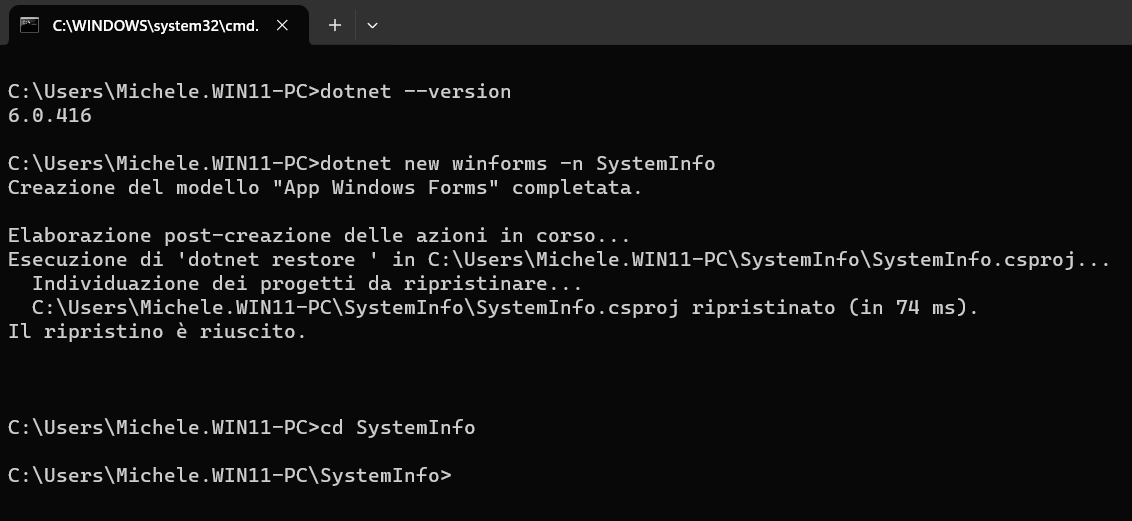
Как редактировать базовый проект
Предполагая, что вы уже установили Код Visual Studioвведя в командной строке следующую простую команду, редактор Microsoft откроет все файлы, составляющие разрабатываемый проект, и позволит их изменить:
код.
Когда появится запрос Доверяете ли вы авторам файлов в этой папке?просто нажмите на кнопку Да, я доверяю авторам.
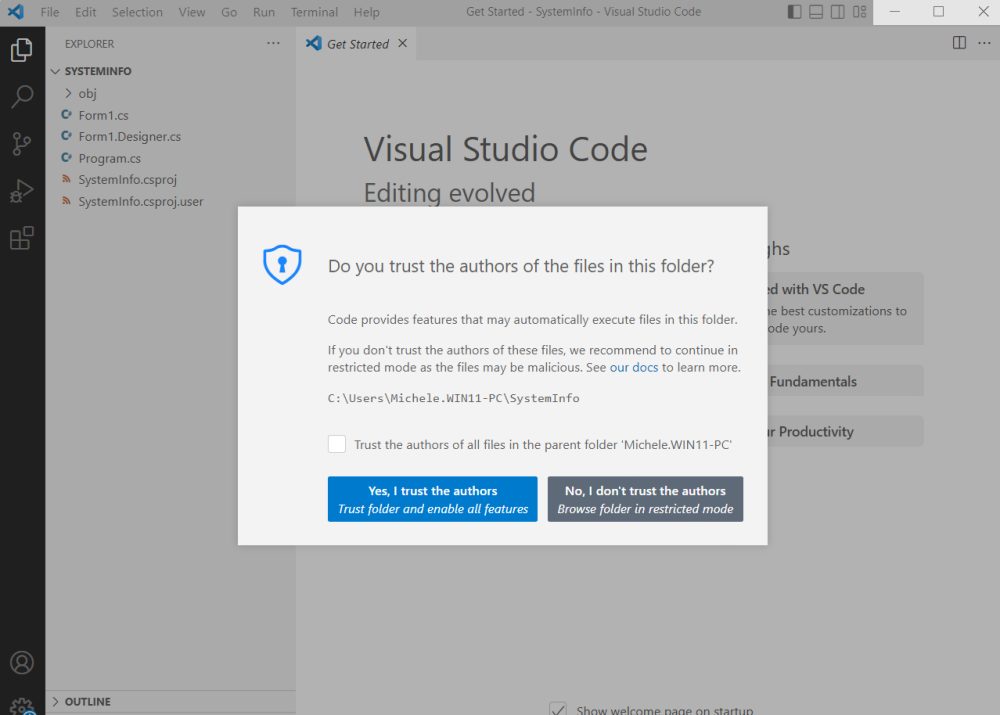
В файле Form1.cs вы найдете класс Form1, который представляет основную форму приложения. Здесь вы можете поработать над кодом и добавить, например, поля, кнопки и измените строку заголовка окна. Попробуйте заменить код С# представьте то, что мы представляем ниже:
использование системы;
использование System.Windows.Forms;
использование System.Management;
пространство имен ConfigApp
{
публичный частичный класс Form1: Форма
{
частный TextBox textBoxConfig;
общедоступная форма1()
{
ИнициализироватьКомпонент();
Инициализироватьтекстовое поле();
Конфигурация системы отображения();
DisplayHardwareConfig();
this.Text = «Конфигурация аппаратного и программного обеспечения»;
}
частная пустота InitializeTextBox()
{
textBoxConfig = новый TextBox();
textBoxConfig.Multiline = true;
textBoxConfig.ScrollBars = ScrollBars.Vertical;
textBoxConfig.Dock = DockStyle.Fill;
Controls.Add(textBoxConfig);
}
частная пустота DisplaySystemConfig()
{
Поисковый механизм ManagementObjectSearcher = новый ManagementObjectSearcher («ВЫБРАТЬ * ИЗ Win32_OperatingSystem»);
Коллекция ManagementObjectCollection = searcher.Get();
foreach (объект ManagementObject в коллекции)
{
textBoxConfig.Text += «Имя ОС:» + obj («Заголовок») + Environment.NewLine;
textBoxConfig.Text += «Версия ОС:» + obj («Версия») + Environment.NewLine;
// Добавьте любые другие параметры, которые вы хотите отобразить
}
}
частная пустота DisplayHardwareConfig()
{
Поисковый объект ManagementObjectSearcher = новый ManagementObjectSearcher («ВЫБРАТЬ * ИЗ Win32_Processor»);
Коллекция ManagementObjectCollection = searcher.Get();
textBoxConfig.Text += «Оборудование Dettagli:» + Environment.NewLine;
foreach (объект ManagementObject в коллекции)
{
textBoxConfig.Text += «Процессор:» + obj («Имя») + Environment.NewLine;
// При необходимости добавляем другие сведения о процессоре
}
искатель = новый ManagementObjectSearcher («ВЫБРАТЬ * ИЗ Win32_VideoController»);
коллекция = поисковик.Получить();
foreach (объект ManagementObject в коллекции)
{
textBoxConfig.Text += «ГП:» + obj («Имя») + Environment.NewLine;
// При необходимости добавляем дополнительную информацию о видеокарте
}
// Вы можете добавить дополнительные поиски WMI для других аппаратных компонентов, таких как жесткий диск, сетевая карта и т. д.
}
}
}
Нажав комбинацию клавиш CTRL+S, вы можете сохранить изменения внесен в файл Form1.cs.
Как скомпилировать приложение и запустить его
Следующие команды, всегда выполняемые с использованием окна терминала, позволяют добавить пакет Управление системой Чтобы получить доступ к системной информации, скомпилируйте только что разработанное тестовое приложение (сборку) и запустите его:
dotnet добавить пакет System.Management
сборка дотнета
запуск дотнета
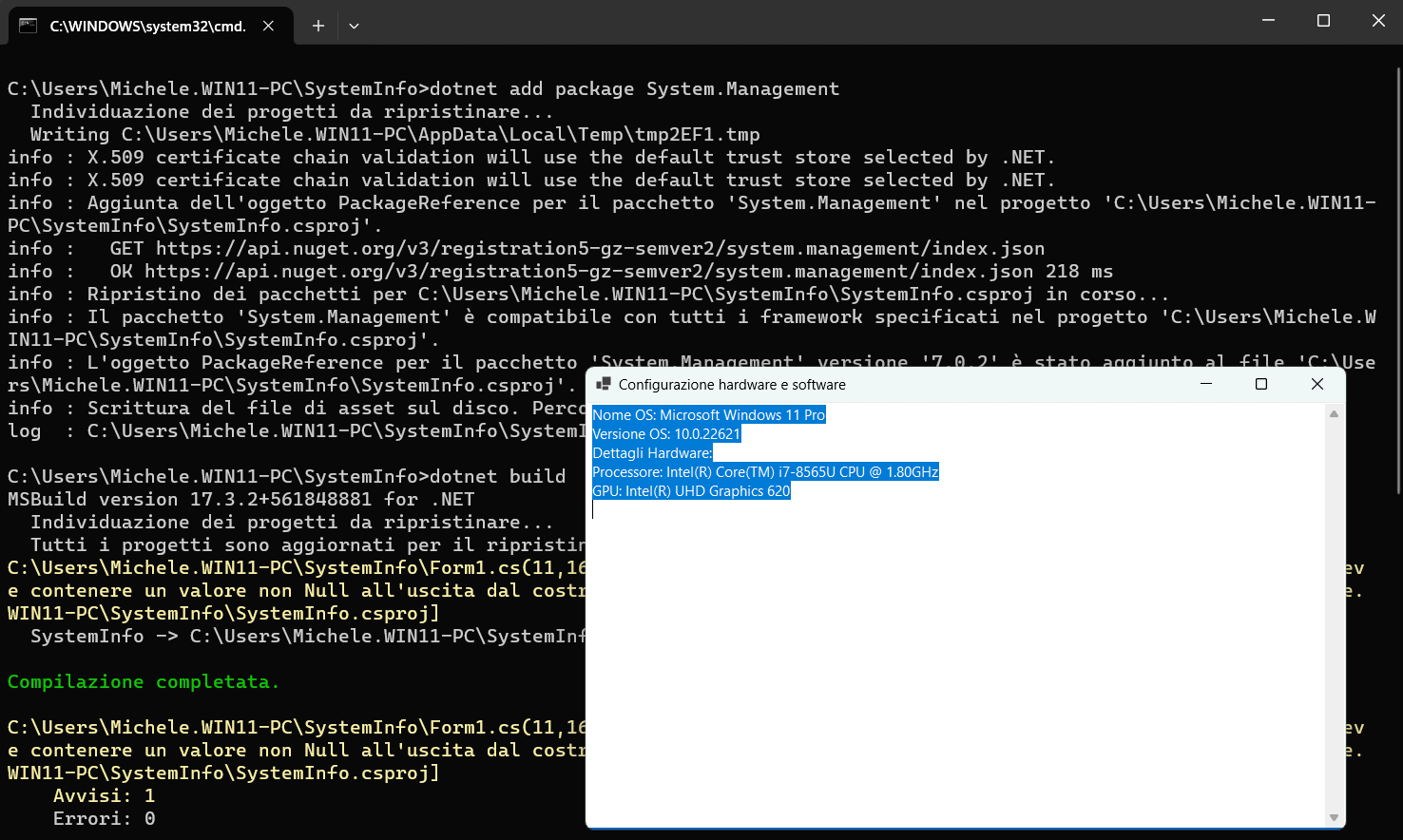
Теперь, если вы попытаетесь скопировать все файлы, содержащиеся в подпапке bin\debug, в другую систему Windows, а затем запустите исполняемый файл SystemInfo.exe, созданный CLI .NET Core, вы заметите, что ваше приложение будет работать без проблем.
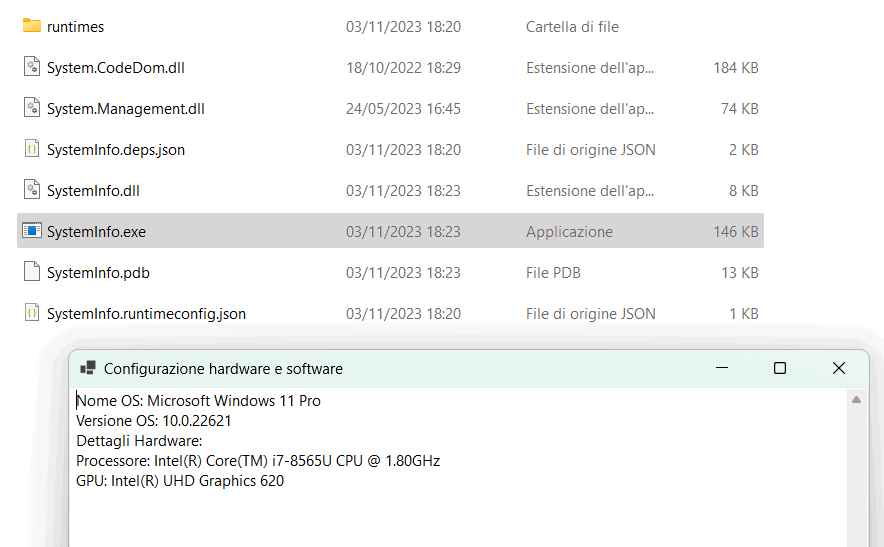
Вступительное изображение предоставлено: iStock.com/Юми мини
Программы для Windows, мобильные приложения, игры - ВСЁ БЕСПЛАТНО, в нашем закрытом телеграмм канале - Подписывайтесь:)






